Word 문서를 병합하는 방법
Microsoft Word 는 여러 단어 문서를 하나의 파일로 병합할 수 있는 내장 기능을 제공합니다. 하나의 최종 문서로 병합해야 하는 다양한 워드 파일로 작업하는 경우 편리한 옵션이 될 것입니다.
Word 문서를 병합하는 방법
내장 기능은 부분적으로 수동이지만 문서를 병합하고 최종 문서에 삽입하는 방법을 완전히 제어하려는 경우에 유용합니다. 신속하게 처리하려면 문서를 한 곳에 보관하십시오. 여러 Word 문서 를 병합하는 방법에는 파일의 일부(Part) 또는 책갈피가 있거나 없는 여러 파일의 두 가지가 있습니다.
1] 여러 워드 문서 병합(Merge Multiple Word Documents) (북마크된 텍스트만)
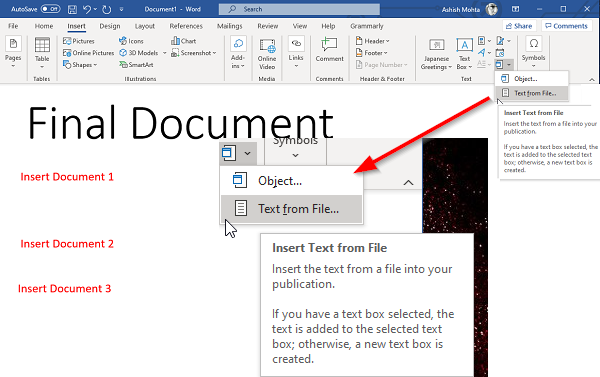
문서의 일부만 추가하려는 경우 원본 문서에 책갈피를 추가해야 합니다( Insert > Links > Bookmarks ). 북마크 관리 및 생성 방법은 마지막에 설명드렸습니다. 유일한 단점은 차례로 삽입해야 한다는 것입니다.
- 나머지 문서를 추가해야 하는 Word 문서를 엽니 다.
- (Set)문서를 삽입할 위치에 커서를 설정 합니다.
- 삽입(Insert) 섹션으로 전환하고 텍스트(Text) 아래의 개체(Object) 옆에 있는 화살표 아이콘을 클릭합니다 .
- "파일의 텍스트" 메뉴를 선택합니다.
- 하나 또는 여러 파일을 선택할 수 있는 다른 창이 열립니다.
- 문서의 해당 섹션만 가져오려는 경우 범위(excel) 또는 책갈피 이름( Word )을 설정할 수도 있습니다.(Word)
- 삽입(Click Insert) 을 클릭하면 전체 문서 또는 책갈피가 지정된 섹션이 최종 문서에 복사됩니다.
- 병합하려는 다른 문서에 대해 이 과정을 반복합니다.
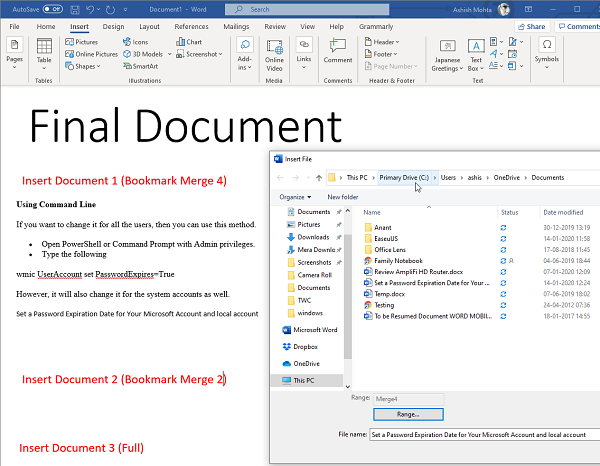
이제 문서를 삽입하는 방법을 알았으므로 책갈피라는 개념을 하나 더 이해하는 데 도움을 드리고자 합니다. 문서의 일부만 가져오려는 경우 중요합니다.
- 원본 문서, 즉 가져오려는 문서를 엽니다.
- 가져올 단락 세트를 선택하십시오.
- 그런 다음 Insert > Links > Bookmarks 를 클릭합니다 .
- 기억할 수 있는 책갈피의 이름을 지정하십시오.
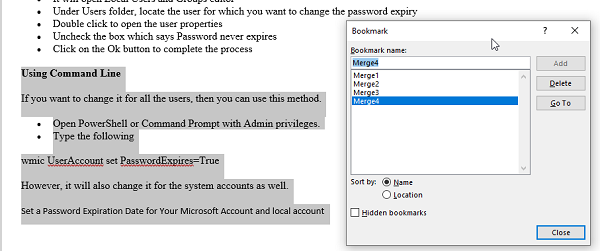
텍스트를 선택하지 않고 책갈피로 지정하면 가져오지 않거나 첫 번째 줄만 가져옵니다. 그것이 작동하는 방식입니다. 위의 이미지는 "Merge4" 북마크를 보여주고 있으며, 일련의 단락이 강조 표시되어 있습니다.
2] 여러 워드 문서 병합
내장된 도구를 사용하면 여러 파일을 선택하고 Word 문서를 대량으로 가져오거나 병합할 수 있습니다. (select multiple files and import or merge Word Documents in bulk. )문서는 선택한 것과 동일한 순서로 병합되므로 가져오기 전에 순서를 지정하거나 정렬해야 합니다. 그렇지 않으면 나중에 재정렬하는 데 많은 시간이 걸립니다.
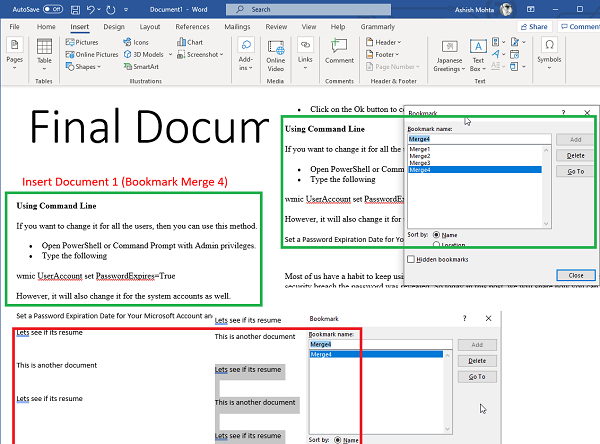
한 번에 여러 문서(merge multiple documents in one go, but with bookmarks,) 를 병합하고 책갈피 가 있는 경우 여기에 전문가 팁이 있습니다. 모든 문서의 모든 책갈피에 동일한 이름을 사용하십시오. 같은 이름을 사용하면 모든 문서에서 해당 책갈피를 찾아 하나씩 가져옵니다. 다시 한 번, 올바르게 선택했는지 확인하십시오.
여러 Word(Word) 문서를 병합하는 것은 Excel 파일 에서 본 것과 비교하여 쉽습니다 . 부분 또는 전체 파일을 차례로 가져오도록 선택할 수 있습니다.
포스팅이 이해하기 쉬우셨길 바라며, 워드(Word) 파일을 병합하실 수 있으실 겁니다.
다음 읽기(Read next) : 여러 PowerPoint 프레젠테이션을 결합하는 방법(How to combine multiple PowerPoint Presentations) .
Related posts
Word 문서에서 편집을 제한하는 방법
Convert Word, PowerPoint, Excel Documents Google Docs을 사용하여 PDF로
5 Ways는 Microsoft Word Documents에서 Hyperlinks 제거하는 방법
Word에서 문서 비교 및 결합을 사용하는 방법
Word 문서에서 워터마크를 제거하는 방법
Draw Tab 도구를 사용하여 Microsoft Word에서 그리는 방법
Fix Error는 Microsoft Word에 정의되지 Bookmark
Add, Change, Remove Author Office document의 Author Property에서
Microsoft Office에서 Measurement Converter을 사용하는 방법
Word에서 Document Versions을 관리하는 방법
Microsoft Word에서 Online Templates을 검색하는 방법
Word에서 드롭 다운 목록을 만드는 방법
Word에서 Quick Parts Document Property feature을 사용하는 방법
Microsoft Editor을 사용하여 Grammar 및 철자를 확인하는 방법
Word에서 Quick Access Toolbar에서 Spelling and Grammar tool을 보여주는 방법
Word Word 대신 WordPad에서 문서가 열리지 않습니다
Word, Excel, PowerPoint에서 최근 파일의 수를 늘리십시오
Word Online Business Invoices 무료로 Best Invoice Templates
전체 화면 모드에서 Word 문서 보기
Word에서 한 문서에서 다른 문서로 스타일을 가져 오는 방법
